Windows Media Center ist in einigen Editionen von Windows 7.
Wenn Sie es in vollen Zügen gewohnt sind, kann Media Center Ihren Computer in einen leistungsstarken Home Entertainment Hub verwandeln. Sie können die Möglichkeiten, die Media Center bietet, voll ausschöpfen, indem Sie Ihren Computer an ein HDTV-Gerät anschließen und mit einer Media Center-Fernbedienung sämtliche Aktionen vom Sofa aus steuern.

pc connected to a TV and a Media Center remote
Eine weitere Option besteht in der Verbindung Ihres Computers mit einem Standardmäßigen Computermonitor, einer Tastatur und einer Maus. Sie können Medien sogar über ein Heimnetzwerk auf ein Extender-Gerät streamen.
Unabhängig von der ausgewählten Option stehen Ihnen mit Media Center die folgenden Unterhaltungsmöglichkeiten zur Verfügung:
-
Anschauen, Anhalten und Aufzeichnen von Fernsehprogrammen
-
Anzeigen von Bildschirmpräsentationen Ihrer Fotos
-
Wiedergeben von Songs aus Ihrer Musikbibliothek oder Wiedergeben von CDs oder DVDs
Einrichten von Windows Media Center
Wenn Sie Media Center zum ersten Mal starten, werden eine Informationseinrichtungsseite und zwei Einrichtungsoptionen angezeigt. Die schnellste Methode ist natürlich Express. Sie können diese Option jetzt auswählen, wenn Sie direkt einspringen möchten. Gehen wir jedoch durch die Benutzerdefinierten Setupoptionen, um Ihnen eine bessere Vorstellung davon zu geben, was Sie mit Media Center tun können.
-
Drücken Sie auf einer Media Center-Fernbedienung die grüne Starttaste

-
Wählen Sie beim ersten Starten von Media Center auf der Setupseite die Option Weiterund anschließend Benutzerdefiniert aus.
-
Wenn Sie zur Seite mit dem Titel Windows Media Center optimal nutzen gelangen, wählen Sie Ja aus, um zuzulassen, dass Media Center Bilder von Alben und DVDs, aktuellen TV-Programmlisten, Informationen von Onlinemediendiensten und andere nützliche Informationen herunterlädt.
Tipps:
-
Sie können Media Center auch mithilfe einer Maus öffnen. Wählen Sie die Schaltfläche Start aus, wählen Sie Alle Programmeund dann Windows Media Center aus.
-
Wenn Sie jetzt die Express-Setupoption auswählen, können Sie später zum benutzerdefinierten Setup zurückkehren, indem Sie auf dem Startbildschirm von Windows Media Center folgende Schritte durchführen: Führen Sie einen Bildlauf zu Aufgaben durch und wählen Sie nacheinander die Optionen Einstellungen, Allgemein, Windows Media Center-Setup und Setup erneut ausführen aus.
Das war schon alles, was Sie zu den erforderlichen Setupoptionen wissen müssen. Der Rest des Setupvorgangs ist optional, auf der Seite für das optionale Setup gibt es aber noch ein paar Elemente, die Sie interessieren könnten.
Optimieren der Darstellung von Windows Media Center auf Ihrem Bildschirm
Die Anzeigekalibrierung ist hilfreich, um die bestmögliche Bildqualität auf Ihrem Fernsehbildschirm oder Computermonitor zu erhalten.
Die Anzeigekalibrierung führt Sie durch den Hauptteil des Prozesses mit einer Reihe von Fragen. Bei Unsicherheiten bezüglich einzelner Details des Hardwaresetups (z. B. den Namen eines Kabels oder den Typ der verwendeten Anzeige) können Sie mithilfe der Abbildungen in der Bildschirmkalibrierung den verwendeten Verbindungstyp ermitteln. Wenn Sie alle Fragen beantwortet haben und mit der Darstellung von Windows Media Center auf dem Bildschirm zufrieden sind, können Sie die Bildschirmkalibrierung schließen. Wenn Sie die Darstellung noch verbessern möchten, können Sie die zusätzlichen Anzeigeoptionen unter „Bildschirmregler anpassen“ nutzen.
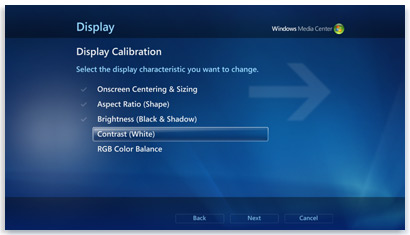
Ihres Fernsehgeräts oder Monitors
Sie können jederzeit zur Bildschirmkalibrierung zurückkehren:
-
Drücken Sie auf einer Media Center-Fernbedienung die grüne Starttaste

-
Führen Sie auf dem Startbildschirm von Windows Media Center einen Bildlauf zu Aufgaben durch, und wählen Sie Einstellungen, Allgemein, Windows Media Center-Setup und TV-Gerät oder Monitor konfigurieren aus.
Einrichten der Lautsprecher
Einrichten der Lautsprecher Wenn Ihr Computer an ein Surroundsoundsystem angeschlossen ist, können Sie das Lautsprechersetup verwenden. Wählen Sie Ihre Lautsprecherkonfiguration aus und spielen Sie dann den Testton (Glocke) ab. Stellen Sie sich nah an die einzelnen Lautsprecher, um sicherzustellen, dass jeder Lautsprecher ein Signal empfängt.
Tipp: Wenn Sie überhaupt keinen Ton hören, vergewissern Sie sich, dass alle Kabel richtig angeschlossen sind und die Lautstärke sowohl an den Lautsprechern als auch am Computer aufgedreht ist. (Selbst der versierteste Computerexperte kann die Windows-Stummschaltungsoption ab und zu versehentlich aktivieren.)
Wenn Ihr Computer an einen Fernseher angeschlossen ist, beachten Sie, dass viele Grafikkarten und Kabeltypen keine Audiosignale unterstützen. Möglicherweise müssen Sie die Lautsprecher direkt an die Soundkarte des Computers anschließen.
Sie können jederzeit zur Lautsprechereinrichtung zurückkehren:
-
Drücken Sie auf einer Media Center-Fernbedienung die grüne Starttaste

-
Führen Sie auf dem Startbildschirm von Windows Media Center einen Bildlauf zu Aufgaben durch, und wählen Sie Einstellungen, Allgemein, Windows Media Center Setup und dann Lautsprecher einrichten aus.
Einrichten der Medienbibliotheken
Bei jedem Start von Media Center werden automatisch die Bibliotheken für Musik, Bilder und Videos auf dem Computer überprüft. Was ist jedoch, wenn sich die Musikdateien auf einer externen Festplatte oder die Bilder auf einem anderen Computer in der Heimnetzgruppe befinden? Seien Sie unbesorgt: Media Center hat die Lösung!
-
Wählen Sie in der Medienbibliothek den hinzuzufügenden Medientyp (z. B. Musik) und dann Weiter aus.
-
Wählen Sie Ordner zur Bibliothek hinzufügen und dann Weiter aus.
-
Wählen Sie Auf diesem Computer (einschließlich zugeordneter Netzlaufwerke) und dann Weiter aus.
-
Navigieren Sie zu dem Ordner, in dem Ihre Dateien gespeichert sind, aktivieren Sie das Kontrollkästchen neben dem Ordner und wählen Sie dann Weiter aus.
Media Center durchsucht den Ordner nach digitalen Medien. Außerdem wird die Ordnerauswahl für den nächsten Start des Programms gespeichert.
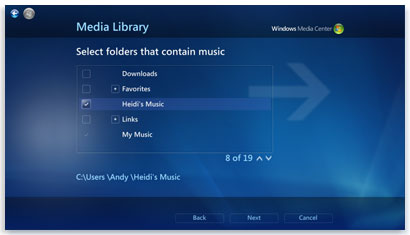
Center überprüft ausgewählte Ordner automatisch auf kompatible Mediendateien.
Wenn Sie Dateien aus einem freigegebenen Ordner auf einem anderen Computer importieren möchten, ist die Vorgehensweise ähnlich: Wählen Sie Auf einem anderen Computer aus, damit Media Center nach freigegebenen anstatt nach lokalen Ordnern sucht.
Sie können jederzeit zur Medienbibliothek zurückkehren:
-
Drücken Sie auf einer Media Center-Fernbedienung die grüne Starttaste

-
Führen Sie auf dem Startbildschirm von Windows Media Center einen Bildlauf zu Aufgaben durch, und wählen Sie Einstellungen und dann Medienbibliotheken aus.
Konfigurieren von Tuner, TV-Signal und TV-Programm
Diese Option erscheint nur dann im Menü Optionales Setup, wenn Media Center einen TV-Tuner erkennt. Ein TV-Tuner ist ein Hardwaregerät, das Sie über einen internen Erweiterungssteckplatz oder einen externen Erweiterungsanschluss, z. B. einen USB-Anschluss, an den Computer anschließen können. Mithilfe eines kompatiblen TV-Tuners können Sie mit dem Computer ein TV-Signal empfangen und Live-TV-Sendungen ansehen und aufzeichnen.
Das TV-Setup führt Sie durch die erforderlichen Schritte zum Einrichten eines TV-Signals, um Fernsehsendungen in Media Center anzusehen und aufzuzeichnen. Wenn Sie zur Seite Ergebnis der TV-Signalerkennung gelangen, wählen Sie Ja, TV-Signal mit diesen Ergebnissen konfigurieren aus. Media Center übernimmt dann die meiste Arbeit für Sie.
Sie können jederzeit zum TV-Setup zurückkehren:
-
Drücken Sie auf einer Media Center-Fernbedienung die grüne Starttaste

-
Führen Sie auf dem Startbildschirm von Windows Media Center einen Bildlauf zu Aufgaben durch, und wählen Sie Einstellungen, Allgemein, Windows Media Center Setup und dann TV-Signal einrichten aus.
Zurücklehnen, entspannen und genießen
Wenn Sie das Setup von Media Center abgeschlossen haben, wählen Sie nacheinander die Optionen Ich bin fertig, Weiter und Fertig stellen aus, um Media Center zu öffnen und zu durchsuchen. All Ihre digitalen Musiktitel, Fotos und Heimvideos – sowie eine Vielzahl von Onlinemedien – sind nun in wenigen Klicks abrufbar.











